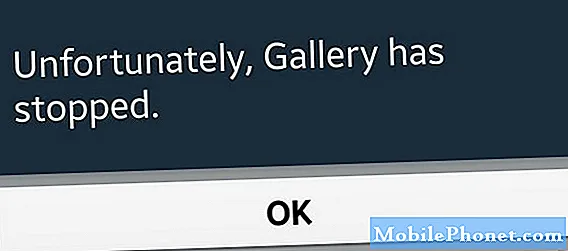
Περιεχόμενο
Το μήνυμα σφάλματος "Δυστυχώς, το Gallery έχει σταματήσει" στο Samsung Galaxy S10 Plus σημαίνει ότι η προεπιλεγμένη διαχείριση εικόνων και βίντεο έχει διακοπεί. Τις περισσότερες φορές αυτό το πρόβλημα είναι απλώς ένα μικρό ή απλώς αποτέλεσμα μιας δυσλειτουργίας, αλλά υπάρχουν στιγμές που θα μπορούσε να είναι ένδειξη ενός πιο σοβαρού προβλήματος υλικολογισμικού. Αυτός είναι ο λόγος που πρέπει να αντιμετωπίσετε τη συσκευή σας για να διαπιστώσετε πόσο σοβαρό είναι αυτό το πρόβλημα.
Αντιμετωπίσαμε αυτό το πρόβλημα με προηγούμενα μοντέλα Galaxy, οπότε γνωρίζουμε ήδη ένα ή δύο πράγματα που θα μπορούσαν να σας βοηθήσουν να απαλλαγείτε από το σφάλμα "Η γκαλερί έχει σταματήσει". Εάν είστε ένας από τους κατόχους αυτής της συσκευής και αυτήν τη στιγμή αντιμετωπίζετε σφάλματα από ένα παρόμοιο πρόβλημα, συνεχίστε να διαβάζετε, καθώς αυτό το άρθρο μπορεί να σας βοηθήσει με τον ένα ή τον άλλο τρόπο.
Πριν από οτιδήποτε άλλο, εάν έχετε άλλα προβλήματα με τη συσκευή σας, προσπαθήστε να περιηγηθείτε στη σελίδα αντιμετώπισης προβλημάτων, καθώς έχουμε ήδη αντιμετωπίσει πολλά προβλήματα με αυτήν τη συσκευή. Οι πιθανότητες είναι ότι έχουμε ήδη δημοσιεύσει μια ανάρτηση που αντιμετωπίζει παρόμοια προβλήματα. Δοκιμάστε να βρείτε ζητήματα που έχουν παρόμοια συμπτώματα με αυτά που έχετε αυτήν τη στιγμή και μη διστάσετε να χρησιμοποιήσετε τις λύσεις που προτείνουμε.Εάν δεν λειτουργούν για εσάς ή εάν εξακολουθείτε να χρειάζεστε τη βοήθειά μας, συμπληρώστε το ερωτηματολόγιο και πατήστε υποβολή για να επικοινωνήσετε μαζί μας.
Η αντιμετώπιση προβλημάτων του Galaxy S10 Plus με το Gallery έχει σταματήσει το σφάλμα
Δεν χρειάζεστε εξειδικευμένες γνώσεις για να αντιμετωπίσετε και τελικά να επιλύσετε αυτό το πρόβλημα. Στην πραγματικότητα, αυτό που χρειάζεστε είναι βασικές διαδικασίες αντιμετώπισης προβλημάτων και μπορείτε να συνεχίσετε να χρησιμοποιείτε το τηλέφωνό σας χωρίς κανένα πρόβλημα. Με αυτά τα λόγια, εδώ είναι τα πράγματα που πρέπει να κάνετε για να διορθώσετε το Gallery έχει σταματήσει το σφάλμα…
Πρώτη λύση: Επανεκκινήστε πρώτα το τηλέφωνό σας
Εάν αυτή είναι η πρώτη φορά που λαμβάνετε το σφάλμα "Δυστυχώς, το Gallery έχει σταματήσει" στο Galaxy S10 Plus, τότε δεν χρειάζεται να ανησυχείτε, επειδή συχνά είναι απλώς μια μικρή δυσλειτουργία. Επανεκκινήστε το τηλέφωνό σας και τις περισσότερες φορές, που θα πρέπει να αντιμετωπίσει το πρόβλημα. Ή ακόμα καλύτερα, εκτελέστε την αναγκαστική επανεκκίνηση, καθώς είναι πολύ πιο αποτελεσματικό στην αντιμετώπιση ζητημάτων υλικολογισμικού και εφαρμογών όπως αυτό. Για να το κάνετε, πατήστε και κρατήστε πατημένο το κουμπί μείωσης έντασης και το πλήκτρο λειτουργίας ταυτόχρονα για 10 δευτερόλεπτα ή περισσότερο. Το τηλέφωνό σας θα επανεκκινήσει όπως η συνηθισμένη επανεκκίνηση, αλλά η μνήμη του ανανεώνεται και όλες οι εφαρμογές και οι υπηρεσίες φορτώνονται ξανά. Μετά από αυτό, ανοίξτε ξανά την Έκθεση και δείτε αν το σφάλμα έχει σταματήσει να εμφανίζεται εξακολουθεί να εμφανίζεται. Εάν όχι, τότε αυτό είναι το τέλος του προβλήματος, αλλά αν εξακολουθεί να εμφανίζεται, δοκιμάστε την επόμενη λύση.
Το Youtube συνεχίζει να συντρίβεται στο Samsung Galaxy S10 Plus
Δεύτερη λύση: Εκκαθάριση προσωρινής μνήμης και δεδομένων της εφαρμογής Gallery
Αυτή η διαδικασία θα επαναφέρει την εφαρμογή Gallery και θα την επαναφέρει στις προεπιλεγμένες ρυθμίσεις της. Εάν αυτό είναι απλώς ένα ζήτημα με την εφαρμογή, τότε αυτή η διαδικασία θα είναι αρκετή για να απαλλαγούμε από το Gallery που έχει σταματήσει το σφάλμα. Δείτε πώς γίνεται:
- Σύρετε προς τα κάτω από το πάτημα της οθόνης για να τραβήξετε το πλαίσιο ειδοποιήσεων προς τα κάτω.
- Πατήστε το εικονίδιο Ρυθμίσεις στην επάνω δεξιά γωνία της οθόνης (οδοντωτός τροχός).
- Κάντε κύλιση λίγο για να βρείτε Εφαρμογές και μετά αγγίξτε το.
- Βρείτε και πατήστε Συλλογή.
- Αγγίξτε Αποθήκευση.
- Τώρα, πατήστε Εκκαθάριση προσωρινής μνήμης.
- Στη συνέχεια, πατήστε Διαγραφή δεδομένων και αγγίξτε OK στο κάτω μέρος της οθόνης.
Τώρα, επιστρέψτε στην αρχική οθόνη και ανοίξτε το Gallery. Αν το Gallery έχει σταματήσει να μην εμφανίζεται το σφάλμα, τότε ήταν απλώς ένα πρόβλημα εφαρμογής, αλλά επιδιορθώθηκε τώρα. Ωστόσο, εάν το σφάλμα συνεχίσει να εμφανίζεται, προχωρήστε στην επόμενη λύση.
Τρίτη λύση: Διαγραφή της προσωρινής μνήμης του συστήματος
Η κατεστραμμένη προσωρινή μνήμη συστήματος μπορεί να προκαλέσει διακοπή λειτουργίας των εφαρμογών, συνεπώς μετά την επαναφορά της Συλλογής και το σφάλμα συνεχίζει, πρέπει να σκουπίσετε το διαμέρισμα της προσωρινής μνήμης έτσι ώστε η παλιά προσωρινή μνήμη να αντικατασταθεί με μια νέα.
- Απενεργοποιήστε τη συσκευή.
- Πατήστε παρατεταμένα το Ενταση πάνω κλειδί και το Μπίξμπι και, στη συνέχεια, πατήστε και κρατήστε πατημένο το Εξουσία κλειδί.
- Όταν εμφανιστεί το λογότυπο Android, απελευθερώστε και τα τρία πλήκτρα.
- Θα εμφανιστεί ένα μήνυμα «Εγκατάσταση ενημέρωσης συστήματος» για 30 - 60 δευτερόλεπτα πριν εμφανιστούν οι επιλογές μενού ανάκτησης συστήματος Android.
- Πάτα το Χαμήλωσε το πλήκτρο αρκετές φορές για να τονίσετε σκουπίστε το διαμέρισμα της προσωρινής μνήμης.
- Τύπος Εξουσία κλειδί για επιλογή.
- Πάτα το Χαμήλωσε το κλειδί για επισήμανση Ναί, τους και πατήστε το Εξουσία κλειδί για επιλογή.
- Όταν ολοκληρωθεί η κατάργηση της προσωρινής αποθήκευσης, Επανεκκινήστε το σύστημα τώρα επισημαίνεται.
- Πάτα το Εξουσία κλειδί για επανεκκίνηση της συσκευής.
Το τηλέφωνό σας παίρνει λίγο περισσότερο χρόνο για να γίνει εκκίνηση μετά από αυτό καθώς ξαναχτίζει την προσωρινή μνήμη, αλλά μόλις ενεργοποιηθεί, ανοίξτε το Gallery και δείτε εάν το σφάλμα εξακολουθεί να εμφανίζεται. Εάν εξακολουθεί να ισχύει, προχωρήστε στην επόμενη λύση.
Επιδιορθώστε το Samsung Galaxy S10 Plus που συνεχίζει να καθυστερεί ή να γίνεται αργό
Τέταρτη λύση: Δημιουργήστε αντίγραφα ασφαλείας των αρχείων σας και επαναφέρετε το τηλέφωνό σας
Μετά τις τρεις πρώτες διαδικασίες και η Έκθεση σταμάτησε το σφάλμα συνεχίζει να εμφανίζεται όταν ανοίγετε την εφαρμογή, τότε δεν έχετε άλλη επιλογή από το να επαναφέρετε το Samsung Galaxy S10 Plus. Το Gallery είναι μια προεγκατεστημένη εφαρμογή και επομένως ενσωματωμένη στο υλικολογισμικό. Σε αυτό το σημείο, θα μπορούσαμε να πούμε ότι είναι περισσότερο θέμα υλικολογισμικού ήδη. Επομένως, απαιτείται επαναφορά.
Πριν από την επαναφορά, φροντίστε να δημιουργήσετε ένα αντίγραφο ασφαλείας των σημαντικών αρχείων και των δεδομένων και των εικόνων σας. Μπορείτε να τα μετακινήσετε στην κάρτα SD ή να τα αντιγράψετε στον υπολογιστή σας. Μπορείτε επίσης να χρησιμοποιήσετε το σύννεφο για να δημιουργήσετε αντίγραφα ασφαλείας ορισμένων αρχείων. Μετά από αυτό, καταργήστε τον λογαριασμό σας Google από το τηλέφωνό σας, ώστε να μην κλειδωθείτε μετά την επαναφορά. Όταν όλα είναι έτοιμα, ακολουθήστε αυτά τα βήματα για να επαναφέρετε το τηλέφωνό σας:
- Δημιουργία αντιγράφων ασφαλείας δεδομένων στην εσωτερική μνήμη. Εάν έχετε συνδεθεί σε έναν λογαριασμό Samsung στη συσκευή, έχετε ενεργοποιήσει το Anti-theft και θα χρειαστείτε τα διαπιστευτήριά σας Samsung για να ολοκληρώσετε την κύρια επαναφορά.
- Απενεργοποιήστε τη συσκευή.
- Πατήστε παρατεταμένα το Ενταση πάνω κλειδί και το Μπίξμπι και, στη συνέχεια, πατήστε και κρατήστε πατημένο το Εξουσία κλειδί.
- Όταν εμφανιστεί το πράσινο λογότυπο Android, απελευθερώστε όλα τα πλήκτρα ("Εγκατάσταση ενημέρωσης συστήματος" θα εμφανιστεί για περίπου 30 - 60 δευτερόλεπτα πριν εμφανιστούν οι επιλογές μενού ανάκτησης συστήματος Android).
- Πάτα το Χαμήλωσε το πληκτρολογήστε πολλές φορές για να επισημάνετε την «διαγραφή δεδομένων / επαναφορά εργοστασιακών ρυθμίσεων».
- Τύπος Εξουσία κουμπί για επιλογή.
- Πάτα το Χαμήλωσε το κλειδί έως ότου επισημανθεί το «Ναι - διαγραφή όλων των δεδομένων χρήστη».
- Τύπος Εξουσία για να επιλέξετε και να ξεκινήσετε την κύρια επαναφορά.
- Όταν ολοκληρωθεί η κύρια επαναφορά, επισημαίνεται το "Επανεκκίνηση συστήματος τώρα".
- Πάτα το Πλήκτρο λειτουργίας για επανεκκίνηση της συσκευής.
Ελπίζω ότι αυτός ο οδηγός αντιμετώπισης προβλημάτων σας βοήθησε να διορθώσετε το σφάλμα "Δυστυχώς, το Gallery έχει σταματήσει" στο Samsung Galaxy S10:
Συνδεθείτε μαζί μας
Είμαστε πάντα ανοιχτοί στα προβλήματα, τις ερωτήσεις και τις προτάσεις σας, οπότε μη διστάσετε να επικοινωνήσετε μαζί μας συμπληρώνοντας αυτήν τη φόρμα. Αυτή είναι μια δωρεάν υπηρεσία που προσφέρουμε και δεν θα σας χρεώσουμε ούτε δεκάρα για αυτήν. Ωστόσο, λάβετε υπόψη ότι λαμβάνουμε εκατοντάδες μηνύματα ηλεκτρονικού ταχυδρομείου κάθε μέρα και είναι αδύνατο για εμάς να απαντήσουμε σε κάθε ένα από αυτά. Αλλά είστε σίγουροι ότι διαβάζουμε κάθε μήνυμα που λαμβάνουμε. Για όσους έχουμε βοηθήσει, διαδώστε την είδηση κοινοποιώντας τις αναρτήσεις μας στους φίλους σας ή απλώς αρέσει η σελίδα μας στο Facebook ή ακολουθήστε μας στο Twitter.
ΣΧΕΤΙΚΕΣ ΘΕΣΕΙΣ:
- Το Samsung Galaxy S10 Plus δεν μπορεί να στείλει SMS ή μηνύματα κειμένου
- Το σφάλμα της κάμερας απέτυχε να εμφανίζεται στο Samsung Galaxy S10 Plus
- Πώς να διορθώσετε το Samsung Galaxy S10 Plus που συνεχίζει να παγώνει
